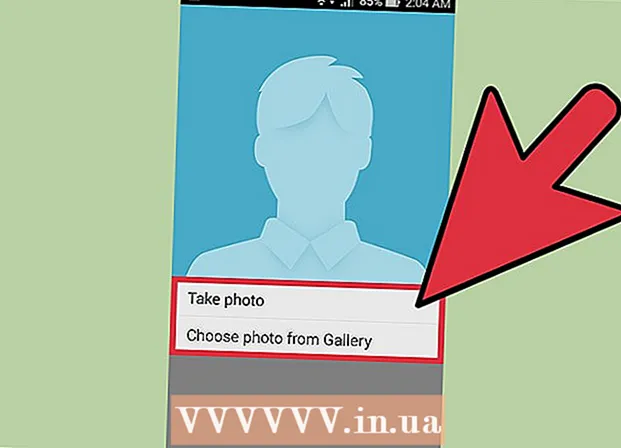লেখক:
Randy Alexander
সৃষ্টির তারিখ:
26 এপ্রিল 2021
আপডেটের তারিখ:
1 জুলাই 2024

কন্টেন্ট
আপনি যদি এমন কোনও জায়গায় ভ্রমণের পরিকল্পনা করছেন যেখানে আপনি জানেন যে ইন্টারনেটে আপনার অ্যাক্সেস নেই, আপনি সম্ভবত আপনার পছন্দের কয়েকটি ভিডিও অফলাইন দেখার জন্য সংরক্ষণ করতে চাইবেন। ইউটিউব অ্যাপ্লিকেশনটির সর্বশেষ সংস্করণটি অফলাইন দেখার সমর্থন করে, তবে এই বৈশিষ্ট্যটি বর্তমানে মার্কিন যুক্তরাষ্ট্র সহ অনেকগুলি অঞ্চলে উপলভ্য নয়। আপনি যদি ইউটিউব অ্যাপ্লিকেশনটিতে অফলাইন বৈশিষ্ট্যগুলি অ্যাক্সেস করতে না পারেন তবে অফলাইন দেখার জন্য আপনার ডিভাইসে ভিডিও পাওয়ার জন্য বেশ কয়েকটি উপায় রয়েছে।
পদক্ষেপ
3 এর 1 পদ্ধতি: ইউটিউব অ্যাপ্লিকেশন
YouTube সংগীত কী এর জন্য সাইন আপ করুন। এটি অফলাইন দেখার জন্য ইউটিউব থেকে সংগীত ভিডিওগুলি ডাউনলোড করা প্রয়োজন। এই পদ্ধতির সাহায্যে অফলাইনে দেখার জন্য কেবলমাত্র একমাত্র ভিডিও ফর্ম্যাটগুলি সংরক্ষণ করতে পারেন। আপনি যদি অন্য ফর্ম্যাটে ইউটিউব ভিডিওগুলি সংরক্ষণ করতে চান তবে নীচের একটি পদ্ধতি ব্যবহার করুন।
- আপনি গুগল প্লে মিউজিক অল অ্যাক্সেসের সদস্যতা নিয়ে একটি ইউটিউব মিউজিক কী পান, যার প্রতি মাসে $ 10 খরচ হয়।

আপনার অ্যাপ্লিকেশন আপডেট করুন। অফলাইন দর্শন কেবলমাত্র ইউটিউব অ্যাপ্লিকেশনটির সাম্প্রতিকতম সংস্করণগুলিতে উপলভ্য। অফলাইন দেখার আপডেটগুলি প্রতিটি অঞ্চলে উপলভ্য নয়, কারণ এটি এখনও ব্যাপকভাবে মোতায়েন করা হয়নি। যদি এই পদ্ধতিটি কাজ না করে তবে আপনার নির্দিষ্ট অপারেটিং সিস্টেমের জন্য নীচের পদ্ধতিটি চেষ্টা করুন।
মোবাইল নেটওয়ার্কের সাথে সংযুক্ত থাকুন। ভিডিওটি সংরক্ষণ করতে আপনার প্রথমে একটি নেটওয়ার্ক সংযোগ প্রয়োজন। ভিডিওটি একবার অফলাইনে দেখার জন্য সংরক্ষণ করা হয়ে গেলে, আপনি এটি সংযোগ বিচ্ছিন্ন করে এবং এটি অফলাইনে দেখতে পারেন। আপনি যদি ওয়াইফাইয়ের সাথে সংযোগ করতে না পারেন তবে আপনার ডিভাইস দ্বারা সমর্থন করা থাকলে আপনি একটি ডেটা সংযোগ ব্যবহার করতে পারেন।
ইউটিউব অ্যাপটি চালু করুন। ইউটিউব এর আইকন ক্লিক করে খুলুন। এটিতে গোলাকার কোণগুলির সাথে একটি লাল আয়তক্ষেত্র এবং মাঝখানে একটি প্লে আইকন রয়েছে।

আপনি রাখতে চান এমন মিউজিক ভিডিওটি সন্ধান করুন। মূল অ্যাপ্লিকেশন স্ক্রিনের ডান কোণায় অনুসন্ধান বোতাম টিপুন YouTube এর একটি অনুসন্ধান ফাংশন রয়েছে। অনুসন্ধানের বাক্সে ভিডিওর নাম লিখুন এবং তারপরে নীচে প্রদর্শিত উপযুক্ত অনুসন্ধান শব্দটি নির্বাচন করুন।- আপনি যদি সেইভাবে অনুসন্ধান করতে চান তবে আপনার সাবস্ক্রিপশনগুলি ব্রাউজ করতে আপনি মূল অ্যাপ্লিকেশন স্ক্রিনে থাকা অবস্থায় আপনার আঙুলটি বাম প্রান্ত থেকে সোয়াইপ করে অ্যাক্সেস করা সাইডবারটিও ব্যবহার করতে পারেন। । আপনি সাবস্ক্রাইব করেছেন এমন চ্যানেলগুলি দ্বারা সম্প্রতি আপলোড করা ভিডিওগুলি ব্রাউজ করতে বাম ফলকে "আমার সাবস্ক্রিপশন" এ ক্লিক করুন। আপনি সম্প্রতি দেখেছেন ভিডিওগুলি পরীক্ষা করতে আপনি "ইতিহাস" সাইডবারটিও ব্যবহার করতে পারেন।
- আপনি কেবল এই পদ্ধতিটি ব্যবহার করে সঙ্গীত ভিডিওগুলি সংরক্ষণ করতে পারেন।
এটি খুলতে দয়া করে একটি ভিডিও নির্বাচন করুন। অনুসন্ধানগুলি তাদের শিরোনাম এবং ছোট আইকনগুলির সাথে ফলাফলগুলি প্রদর্শন করবে। আপনি যে ভিডিওটি সংরক্ষণ করতে চান তাতে আলতো চাপুন।
"ডাউনলোড" বোতামটি ক্লিক করুন এবং গুণমানটি চয়ন করুন। ভিডিও উইন্ডোর নীচের ডান কোণে, আপনি নীচের দিকে ইশারা করে একটি তীর দেখতে পাবেন। ভিডিওর গুণমান নির্বাচন করতে তীরটি ক্লিক করুন। উচ্চ মানের ডাউনলোড করতে বেশি সময় লাগবে।
- আপনি যদি এই বোতামটি না দেখেন তবে YouTube আপনার অঞ্চলে অফলাইন দেখার পক্ষে সমর্থন করে না। পরিবর্তে উপরে বর্ণিত একটি পদ্ধতি ব্যবহার করতে হবে।
ভিডিওটি ডাউনলোড করুন। গুণমানটি নির্বাচনের পরে, মান নির্বাচন পপ-আপ উইন্ডোর নীচের ডানদিকে "ওকে" বোতাম টিপুন। আপনি "আমার সেটিংস মনে রাখবেন" নামক বাক্সটিও চেক করতে পারেন যাতে YouTube একই ভিডিওর গুণমান পরে ডাউনলোড করবে। আরেকটি পপ-আপ স্ক্রিন পপ আপ করবে যা আপনাকে জানায় যে ভিডিওটি ডাউনলোড করা হচ্ছে এবং সাইডবারের "অফলাইন" বোতামের মাধ্যমে অ্যাক্সেসযোগ্য। পপ-আপ বাক্সে খারিজ ক্লিক করুন।
- ভিডিওটি দেখতে, এটি ডাউনলোড শেষ না হওয়া পর্যন্ত আপনাকে অপেক্ষা করতে হবে। ডাউনলোডের অগ্রগতি সম্পর্কে আপনাকে জানাতে একটি বার্তা উপস্থিত হবে। এই তথ্যটি ইউটিউব অ্যাপ্লিকেশনটিতে অফলাইন মেনুতেও পাওয়া যাবে।
ভিডিওটি অফলাইনে প্লে করুন। আপনি যখন বাইরে থাকেন এবং ইন্টারনেট সংযোগ না রাখেন, তখন ইউটিউব অ্যাপটি চালু করুন এবং অ্যাপ্লিকেশনটির হোম স্ক্রিনে থাকাকালীন আপনার ফোনের বাম প্রান্ত থেকে আঙুলটি সোয়াইপ করে বাম পাশের বারটি খুলুন। সাইডবারের "অফলাইন" বোতামটি ক্লিক করুন, এবং তারপরে আপনি সংরক্ষিত ভিডিওগুলি নির্বাচন করুন। ভিডিওটি তখন আপনার ফোনের স্মৃতি থেকে সরাসরি প্লে হবে। বিজ্ঞাপন
পদ্ধতি 3 এর 2: আইফোন, আইপ্যাড
অ্যাপ স্টোরটি খুলুন। বেশিরভাগ অঞ্চলে ইউটিউবের অফলাইন দেখার বৈশিষ্ট্য নেই। এর অর্থ ভিডিওগুলি ডাউনলোড করতে আপনার একটি তৃতীয় পক্ষের অ্যাপ ব্যবহার করা প্রয়োজন।
ভিডিও ডাউনলোড করতে একটি অ্যাপ্লিকেশন সন্ধান করুন। এই অ্যাপ্লিকেশনগুলি প্রযুক্তিগতভাবে ইউটিউব দ্বারা অনুমোদিত নয় এবং সাধারণত অ্যাপ স্টোরগুলি থেকে সরানো হবে। নতুন অ্যাপ্লিকেশনগুলি তাদের স্থানটি নিতে সর্বদা শীর্ষে থাকবে, সুতরাং এখানে তালিকাভুক্ত অ্যাপ্লিকেশন সম্ভবত বেশি দিন স্থায়ী হবে না। বেশিরভাগ ভিডিও ডাউনলোড অ্যাপ্লিকেশনগুলি একইভাবে কাজ করে, তাই ডাউনলোড প্রক্রিয়াটি একই রকম। "ভিডিও ডাউনলোডার" অনুসন্ধান করুন এবং সেগুলি সম্পর্কে পর্যালোচনাগুলি পড়ুন। অক্টোবর 6, 2015 পর্যন্ত, ইউটিউবের সাথে কাজ করে এমন সর্বাধিক জনপ্রিয় ডাউনলোড অ্যাপ্লিকেশন হ'ল "ভিডিও প্রো মুভি ডাউনলোডার"।
অ্যাপটি ইনস্টল করার পরে দয়া করে লঞ্চ করুন। আপনি যখন ভিডিও প্রো মুভি ডাউনলোডার চালু করেন, আপনাকে এমন একটি ব্রাউজার দিয়ে স্বাগত জানানো হবে যা ইউটিউবের মোবাইল সংস্করণ প্রদর্শন করে।
আপনি যে ভিডিওটি ডাউনলোড করতে চান তা সন্ধান করুন। আপনি যে ভিডিওটি ডাউনলোড করতে চান তা পরে দেখার জন্য ইউটিউব অনুসন্ধান করুন। ইউটিউবের মোবাইল সংস্করণে ভিডিও পৃষ্ঠাটি খুলতে ভিডিওটিতে আলতো চাপুন।
ভিডিও ডাউনলোড শুরু করতে "ডাউনলোড করুন" এ ক্লিক করুন। একবার শুরু হয়ে গেলে, আপনাকে ভিডিওটি ডাউনলোড করার অনুরোধ জানানো হবে। আপনার ডিভাইসে ভিডিও ফাইল ডাউনলোড শুরু করতে "ডাউনলোড করুন" এ ক্লিক করুন।
প্রধান অ্যাপ্লিকেশন স্ক্রিনে ফিরে আসতে দয়া করে "সম্পন্ন" টিপুন। আপনি ভিডিও ডাউনলোড শুরু করার পরে, ভিডিও প্রো মুভি ডাউনলোডার মূল স্ক্রিনে ফিরে আসতে উপরের বাম কোণে "হয়ে গেছে" আলতো চাপুন।
আপনার ডাউনলোড করা ভিডিওগুলি দেখতে "ফাইলগুলি" ক্লিক করুন। ভিডিওটি এখনও ডাউনলোড না করা থাকলে, এটি "ডাউনলোড" ট্যাবে উপস্থিত হবে।
ভিডিওতে ক্লিক করুন এবং তারপরে এটি আপনার ক্যামেরা রোলে স্থানান্তর করতে "সংরক্ষণ করুন" এ ক্লিক করুন। এটি আপনাকে ফটো বা ভিডিও অ্যাপ্লিকেশনগুলি থেকে সহজেই ভিডিও অ্যাক্সেস করার অনুমতি দেবে।
আপনার সংরক্ষিত ভিডিওগুলি অফলাইনে দেখুন। ভিডিওটি একবারে সংরক্ষণ করার পরে আপনি কোনও ইন্টারনেট সংযোগ ছাড়াই ক্যামেরা রোল থেকে যে কোনও সময় এটি দেখতে পারেন। বিজ্ঞাপন
পদ্ধতি 3 এর 3: অ্যান্ড্রয়েড
আপনার ব্রাউজারটি ব্যবহার করে ইউটিউব ওয়েবসাইটে যান। আপনি যদি পরে অ্যান্ড্রয়েডে দেখার জন্য ভিডিওগুলি সংরক্ষণ করতে চান, তবে সবচেয়ে সহজ উপায় হ'ল ইউটিউব ভিডিওগুলি ডাউনলোড করার অনুমতি দেয় এমন ওয়েবসাইটগুলি ব্যবহার করা। এটি ব্যবহার করতে, আপনার পরে ভিডিওটি ডাউনলোড করতে চান তার ঠিকানা প্রয়োজন হবে।
আপনি যে ভিডিওটি ডাউনলোড করতে চান তা সন্ধান করুন। আপনি যে ভিডিওটি সংরক্ষণ করতে চান তা YouTube এ সন্ধান করুন। ইউটিউব ভিডিও পৃষ্ঠা লোড করতে এটিতে ক্লিক করুন।
ভিডিওর ইউআরএল (ঠিকানা) অনুলিপি করুন। আপনার ব্রাউজারের URL বারে ঠিকানা টিপুন এবং ধরে রাখুন। প্রদর্শিত মেনু থেকে "অনুলিপি" নির্বাচন করুন। অনুলিপি বোতামটি 2 টি ওভারল্যাপিং আয়তক্ষেত্রগুলির মতো লাগতে পারে।
এমন কোনও ওয়েবসাইটে যান যা ইউটিউব ভিডিও ডাউনলোড করতে দেয়। এমন অনেক সাইট রয়েছে যা আপনাকে ইউটিউব ভিডিও ডাউনলোড করতে দেয়। সবচেয়ে জনপ্রিয় এবং বিশ্বস্ত সাইটগুলির মধ্যে একটি হ'ল কিপভিড.কম। প্রক্রিয়াটি অন্যান্য ভিডিও ডাউনলোডার সাইটের মতোই অনুরূপ হবে।
ইউআরএল ক্ষেত্রে ক্লিক করুন। কিপভিডে, এটি পৃষ্ঠার শীর্ষে। আপনার জুম করতে হতে পারে, কারণ এই সাইটটি কেবলমাত্র ডেস্কটপ সংস্করণের জন্য উপলভ্য।
ফাঁকা ক্ষেত্র টিপুন এবং ধরে রাখুন, তারপরে "আটকান" নির্বাচন করুন। আপনি সেই বাক্সে অনুলিপি করা URL টি পেস্ট করবেন।
ইউআরএল বাক্সের ডানদিকে "ডাউনলোড করুন" ক্লিক করুন। এটির পাশের বড় ডাউনলোড বোতামটি টিপবেন না an
আপনি যে মানের চান তা পেতে "এমপি 4 ডাউনলোড করুন" এ ক্লিক করুন। অনেক সংস্করণে সম্ভবত কেবল ভয়েস বা ভিডিও থাকবে তবে সাধারণত আপনি এমপি 4 সংস্করণ 480p বা তারও বেশি দেখতে পাবেন। ডাউনলোড লিঙ্কটি আলতো চাপলে তাৎক্ষণিকভাবে আপনার ডিভাইসে ভিডিও ডাউনলোড করা শুরু হবে।
ডাউনলোড করা ভিডিও দেখুন। অ্যাপস ড্রয়ারটি খোলার মাধ্যমে এবং "ডাউনলোডগুলি" নির্বাচন করে আপনি ডাউনলোড ফোল্ডারে যে ভিডিওগুলি অ্যাক্সেস করতে পারবেন তা পাবেন। আপনার অ্যান্ড্রয়েড কোনও সমস্যা ছাড়াই ভিডিও ফাইল খেলতে সক্ষম হওয়া উচিত, তবে ফাইলটি না খেললে সেগুলি খেলতে ফ্রি ভিএলসি প্লেয়ার অ্যাপ্লিকেশনটি ব্যবহার করার চেষ্টা করুন। বিজ্ঞাপন
সম্পর্কিত পোস্ট
- ইউটিউব ভিডিও তৈরি করুন
- ইউটিউবে ভিডিও আপলোড করুন
- ইউটিউব ভিডিও ডাউনলোড করুন (ইউটিউব ভিডিও ডাউনলোড করুন)